Vorbereitungen für die Salesforce-Integration
Erfahren Sie, wie Sie Ihre Salesforce Knowledge-Integration für den Empfang von Inhalten von Paligo vorbereiten.
Wir haben die notwendigen Vorbereitungen für In Salesforce Knowledge veröffentlichen für Sie zusammengefasst. Oder kurz gesagt:
-
Richten Sie Ihre Salesforce-Instanz gemäß den folgenden Schritten ein. Nähere Infos können Sie der offiziellen Salesforce-Dokumentation entnehmen.
-
Nach der Einrichtung folgt Paligo mit Salesforce Knowledge verbinden.
So richten Sie Ihre Salesforce-Instanz ein:
-
Vergewissern Sie sich, dass Sie über die entsprechenden Pläne für Paligo und Salesforce verfügen:
-
Paligo – Sie müssen den Enterprise-Plan abonniert haben.
-
– Ihr Abo muss Folgendes unterstützen:
-
Salesforce Knowledge in der Lightning Experience.
-
API-Zugriff.
-
-
-
Stellen Sie sicher, dass Sie über die entsprechenden Salesforce Experience Cloud-Lizenzen verfügen.
-
Aktivieren Sie Salesforce Knowledge in der Lightning Experience. Auf diese Weise kann die Lightning Knowledge-Schnittstelle Ihre Knowledge-Artikel verwenden, siehe auch offizielle Salesforce-Dokumentation.
-
Aktivieren Sie Experience Cloud.
-
Eine Experience Cloud-Website erstellen
Wichtig
Wir empfehlen Ihnen, eine separate Website für die Inhalte zu erstellen, die Sie über Paligo veröffentlichen möchten.
Wenn Sie Inhalte aus Paligo und lokal in Salesforce erstellte Inhalte auf derselben Website haben, kann dies zu Mapping-Fehlern führen.
-
Richten Sie Datenkategorien ein. Dieser Schritt ist optional, aber es empfiehlt sich, Datenkategorien einzurichten, da Sie damit Ihre Artikel organisieren können – Näheres erfahren Sie in der offiziellen Salesforce-Dokumentation.
Sie können nur Datenkategorien in Salesforce einrichten. Sobald sie jedoch eingerichtet sind, können Sie Inhalte in Paligo veröffentlichen und auswählen, welche Datenkategorien verwendet werden sollen, siehe In Salesforce Knowledge veröffentlichen.
-
Richten Sie die Salesforce Digital Experience ein und suchen Sie ein Thema aus. Das Digital Experience ist der Präsentationsteil von Salesforce Knowledge, in dem Ihrer Zielgruppe Ihre Artikel präsentiert werden.
Unter den Benutzern beliebt ist das Helpcenter-Thema in Salesforce Knowledge, siehe Prebuilt Experience Builder Themes (Vorkonfigurierte Themen für Experience Builder).
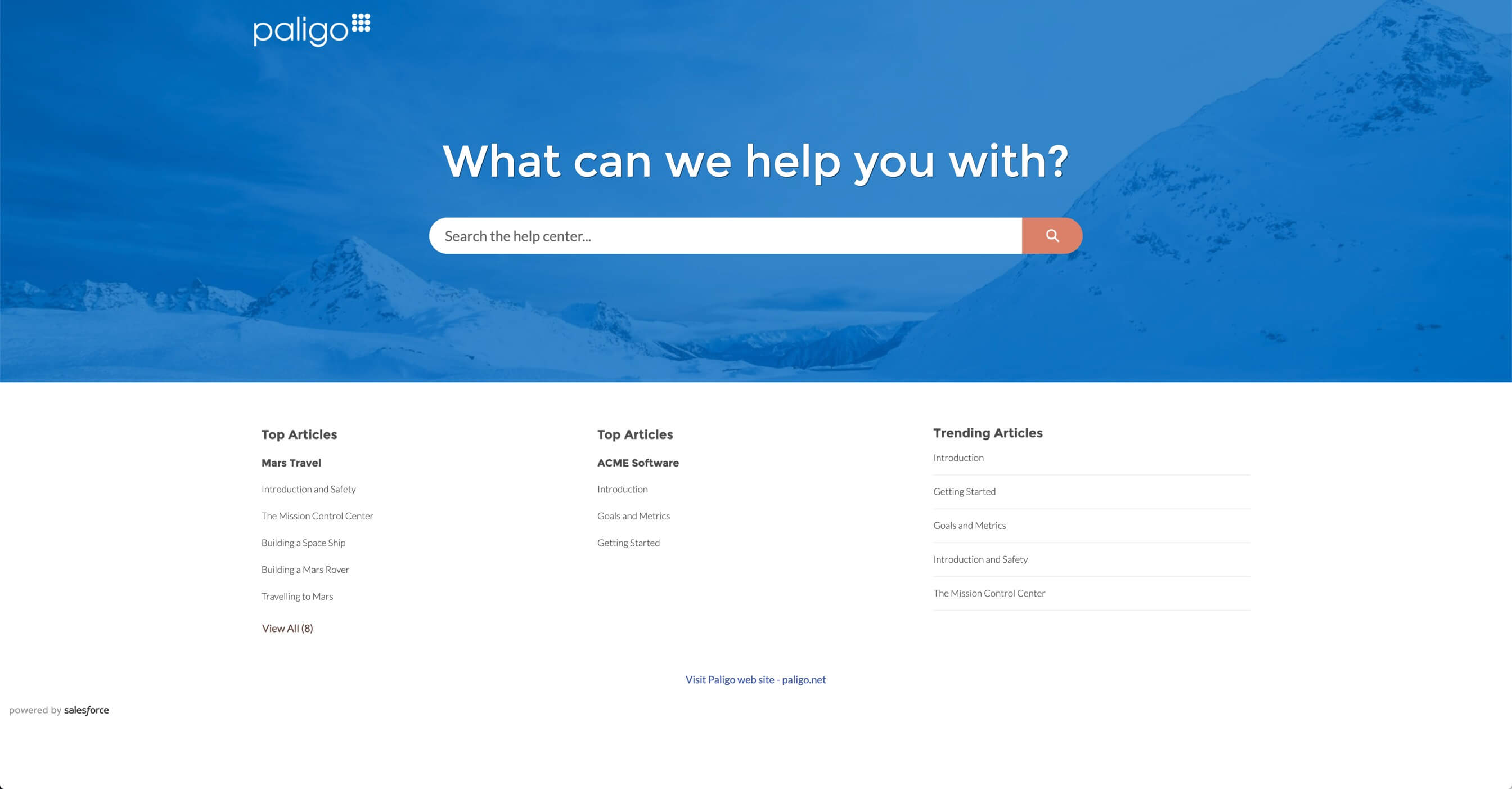
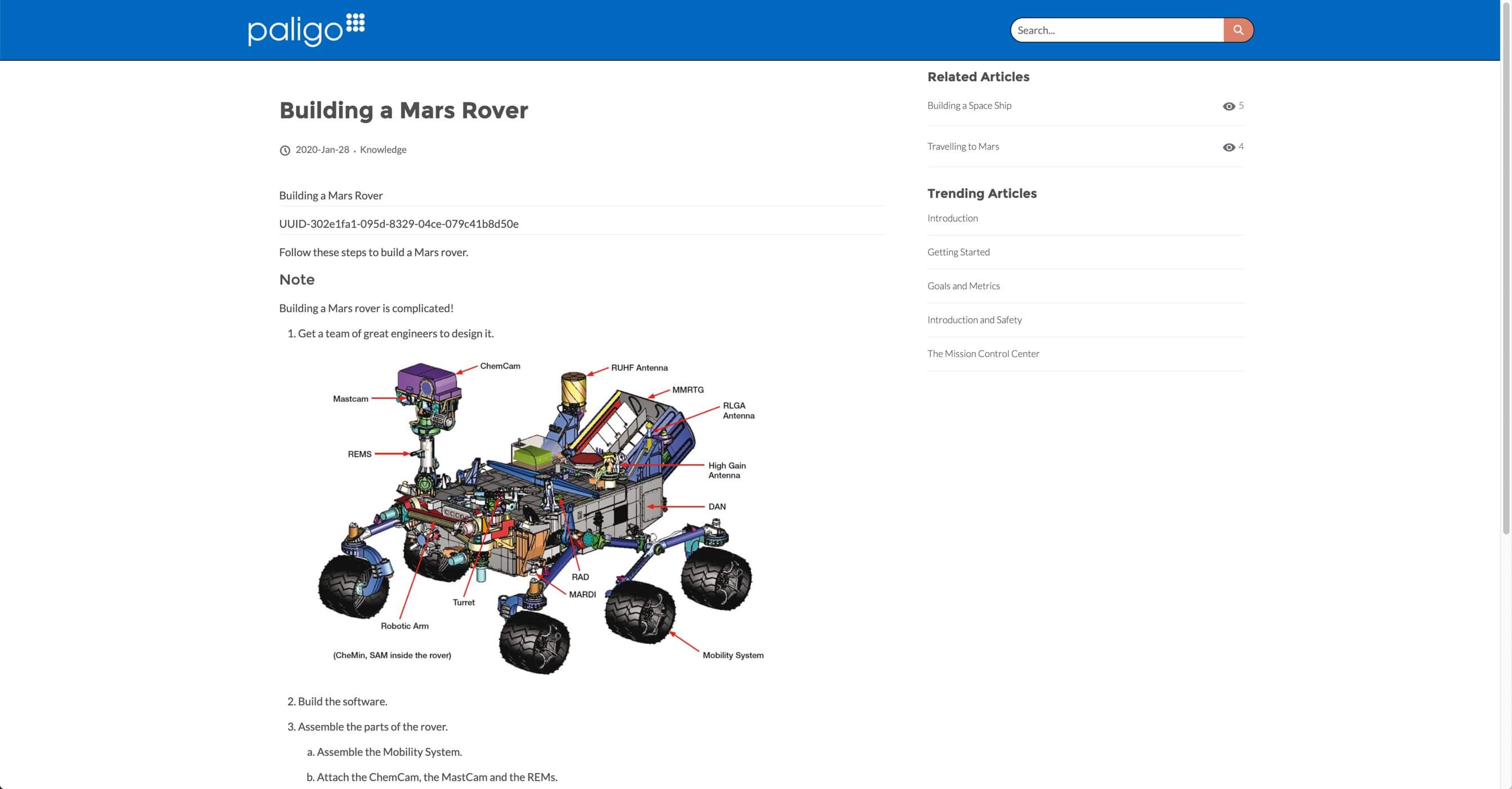
Beispiel für Salesforce Digital Experience unter Verwendung des Helpcenter-Themas.
-
Wenn Sie in mehreren Sprachen veröffentlichen möchten, stellen Sie sicher, dass Sie diese Sprachen in Salesforce Knowledge aktiviert haben.
-
Geben Sie unter Einrichtung in das Feld Schnellsuche „Übersetzen“ ein.
-
Wählen Sie Übersetzung Spracheinstellungen.
-
Wählen Sie Hinzufügen.
-
Fügen Sie die Sprache(n) und Übersetzer hinzu.
-
Drücken Sie Speichern.
Nähere Infos erhalten Sie in der offiziellen Salesforce-Dokumentation.
-
-
Optionaler Schritt – Wir empfehlen, für die Paligo-Integration einen generischen Benutzer in Salesforce Knowledge einzurichten. So bleiben Benutzer weiterhin verfügbar, selbst wenn sie Ihr Unternehmen inzwischen verlassen haben.